Trên Windows 11, bảng Widget tự động mở ra khi bạn di chuột qua biểu tượng thời tiết trong Thanh tác vụ. Mặc dù điều này cho phép bạn truy cập nhanh vào nguồn cấp dữ liệu mới nhất, nhưng đó không phải là thứ mà mọi người đều thích vì bạn có thể vô tình mở tiện ích nhiều lần hơn bạn muốn sử dụng tính năng này.
May mắn thay, Microsoft đang nỗ lực thêm cài đặt vào kiểm soát hoạt động của tính năng Tiện ích, bắt đầu từ bản dựng 25211, bao gồm tùy chọn ngăn việc mở bảng Tiện ích khi bạn di chuột qua biểu tượng thời tiết trong Thanh tác vụ.
Hướng dẫn này sẽ hướng dẫn bạn các bước để ngăn Bảng tiện ích từ tự động mở khi di chuột qua biểu tượng thời tiết trong Thanh tác vụ của Windows 11.
Tắt tiện ích khi di chuột trên màn hình chỉ dành cho Windows 11
@media và (min-width: 0px) và ( min-height: 0px) {div [id ^=”bsa-zone_1659356193270-5_123456″] {min-width: 300px; chiều cao tối thiểu: 250px; }} Chỉ màn hình @media và (min-width: 640px) và (min-height: 0px) {div [id ^=”bsa-zone_1659356193270-5_123456″] {min-width: 120px; chiều cao tối thiểu: 600px; }}
Để ngăn biểu tượng tiện ích thời tiết mở khi di chuột trong Thanh tác vụ, hãy sử dụng các bước sau:
Mở bảng Tiện ích (phím Windows + W).
Nhấp vào nút Hồ sơ ở góc trên bên phải để mở cài đặt Tiện ích.
Tắt “Hiển thị tiện ích khi di chuột” chuyển đổi công tắc để ngăn việc vô tình mở bảng bằng cách di chuột qua biểu tượng thời tiết trên Thanh tác vụ.
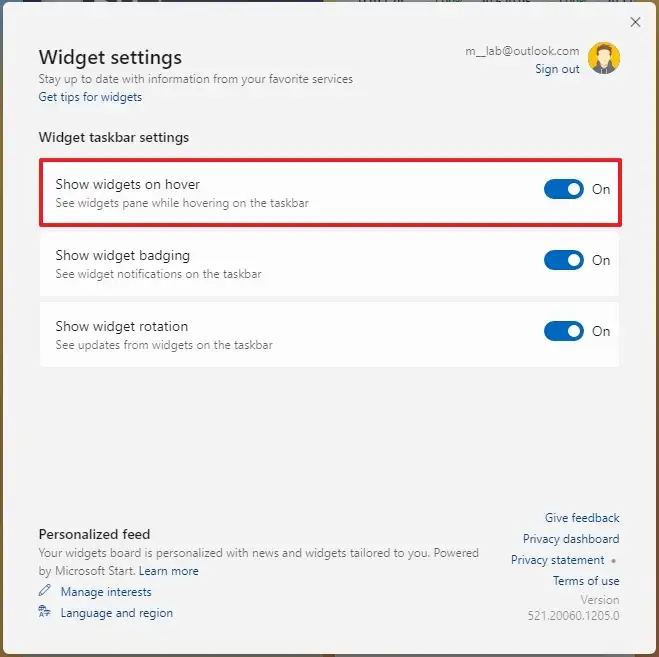
(Tùy chọn) Tắt “ Hiển thị công tắc chuyển đổi huy hiệu tiện ích con” để loại bỏ những phiền nhiễu không cần thiết.
(Tùy chọn) Tắt công tắc chuyển đổi “ Hiển thị xoay tiện ích” để tắt nội dung động xoay trong Tiện ích trên thanh Taskbar.
Sau khi hoàn thành các bước, bạn sẽ phải nhấp vào biểu tượng Widgets để mở bo ard và tùy thuộc vào cài đặt của bạn, biểu tượng sẽ không còn hiển thị nội dung động nữa để tránh làm mất tập trung không cần thiết.
Nếu bạn không thể tìm thấy tùy chọn, có thể bạn đang không chạy phiên bản Windows 11 bao gồm cài đặt mới. Ngoài ra, tại thời điểm viết bài này, Microsoft chỉ giới thiệu tùy chọn cho một số người dùng cho đến khi nó sẵn sàng để triển khai rộng rãi hơn.
@media only screen and (min-width: 0px) and (min-height: 0px) {div [id ^=”bsa-zone_1659356403005-2_123456″] {min-width: 300px; chiều cao tối thiểu: 250px; }} Chỉ màn hình @media và (min-width: 640px) và (min-height: 0px) {div [id ^=”bsa-zone_1659356403005-2_123456″] {min-width: 300px; chiều cao tối thiểu: 250px; }}